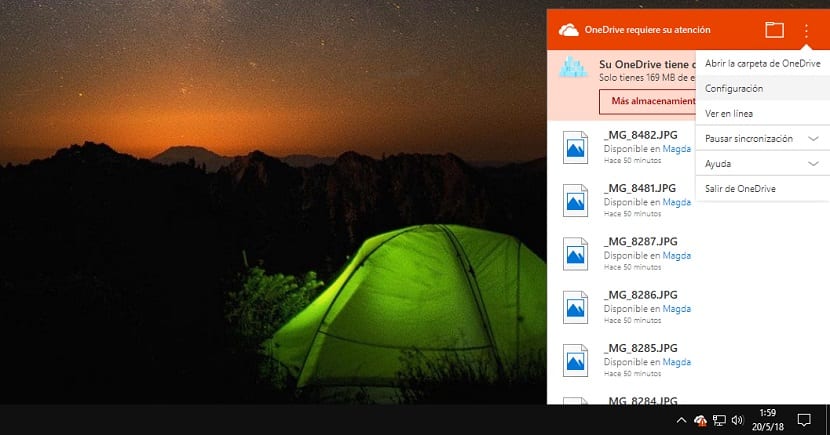
בכל פעם שאנחנו מתקינים מחדש עותק של Windows 10, עלינו לעשות זאת לבצע תהליך מכני כדי להתאים אישית את הציוד שלנו בהתאם לצרכים שלנו. אחד מאלה שנוגעים יותר מכל באף שלנו הוא OneDrive, שירות האחסון החינמי שמציעה מיקרוסופט, ולאחר צמצום השטח שספגה לפני כמה שנים, מעט מאוד אנשים משתמשים בו.
עם שטח אחסון של 5 ג'יגה בייט בלבד שהיא מציעה לנו, מu ומעטים המשתמשים שעושים בו שימושאלא אם כן הם משתמשים במינוי Office 365, מכיוון ששטח האחסון מתרחב במידה ניכרת. במאמר זה אנו מראים לך כיצד נוכל להסיר את OneDrive מתחילת המחשב לאחר העדכון האחרון באפריל 2018.
במאמרים אחרים של Windows Noticias סיפרנו לכם איך אנחנו יכולים למחוק את OneDrive דרך הרישום של המחשב שלנו, אבל נראה שהחבר'ה במיקרוסופט, הם לא רוצים שניכנס לצרות האלה ולאחר העדכון האחרון זה הפך את המשימה לסלק את OneDrive מהצוות שלנו להרבה יותר קלה, לפחות מבחינה ויזואלית. בשלב הבא אנו מראים לך כיצד נוכל לחסל אותו מתחילת הצוות שלנו.
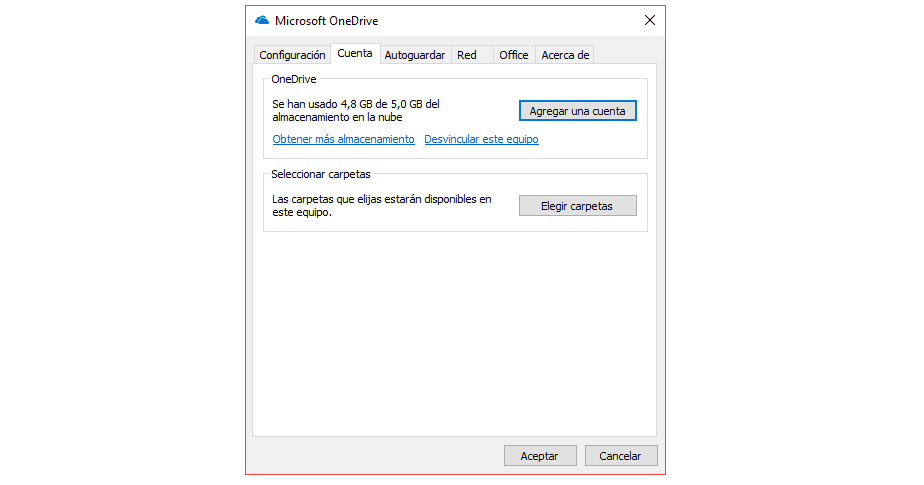
- קודם כל עלינו ללכת לסמל הממוקם בחלק הימני התחתון של המסך וללחוץ עם ה- כפתור ימני של המסך.
- לאחר מכן לחץ על שלוש הנקודות במיקום אנכי כדי לבחור בהמשך תצורה.
- לאחר מכן, נעבור לכרטיסייה הגדרות ובטל את סימון התיבה הפעל את OneDrive באופן אוטומטי כשאתה נכנס ל- Windows. לחץ על קבל כדי להחיל את השינויים.
לאחר שנשבית את התיבה הזו, בפעם הבאה שניכנס ל- Windows, הצוות שלנו לא יידע אותנו שוב על השטח שתפסנו בחשבון. היא גם לא תשלח לנו הודעות עם הצעות או שתציע לנו לחשוב על זה הרחב את שטח האחסון שקבלנו עם מיקרוסופט.